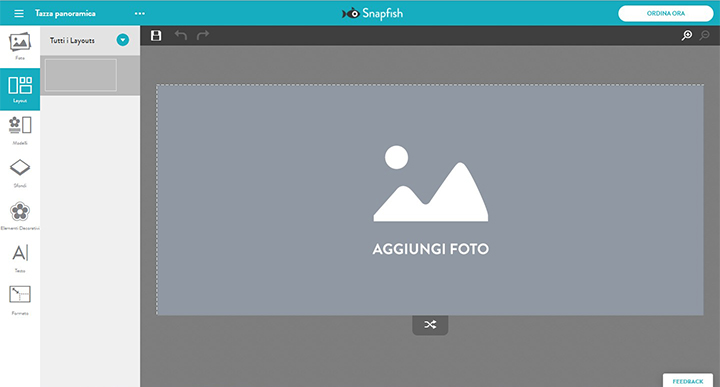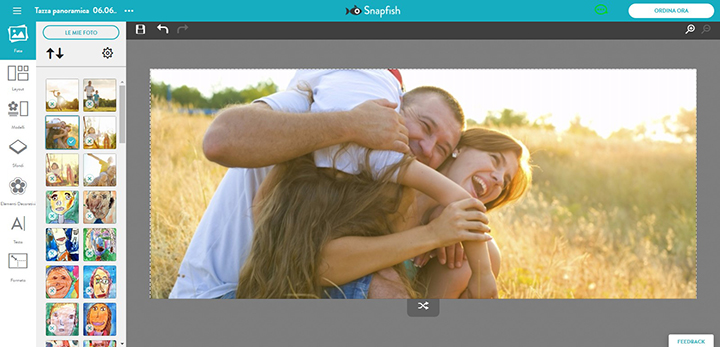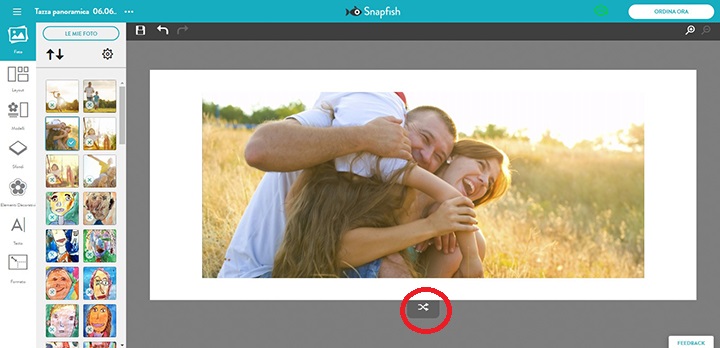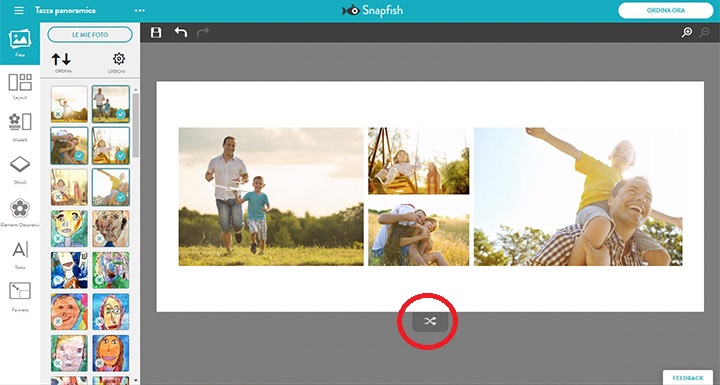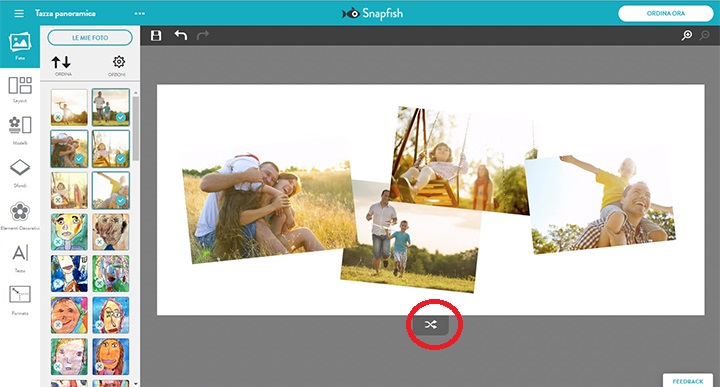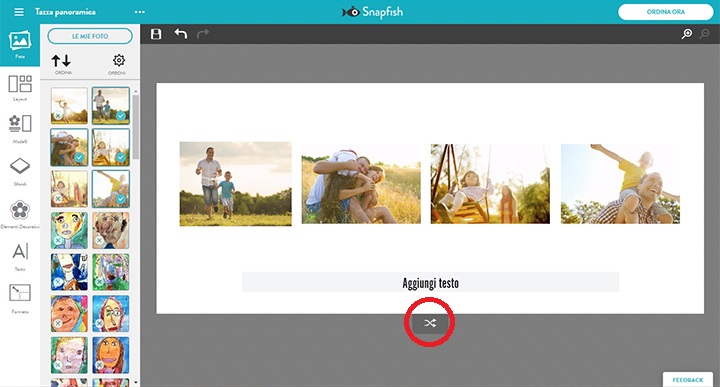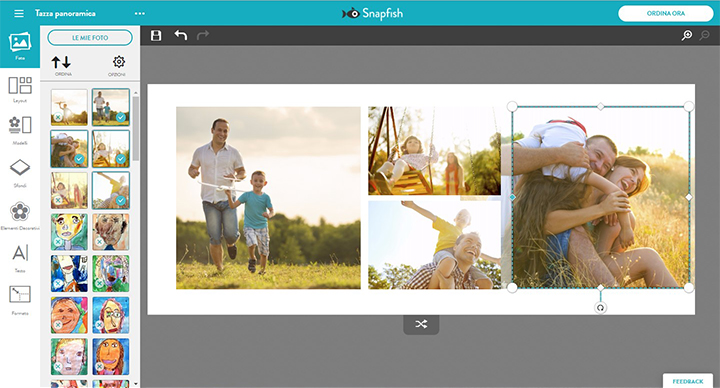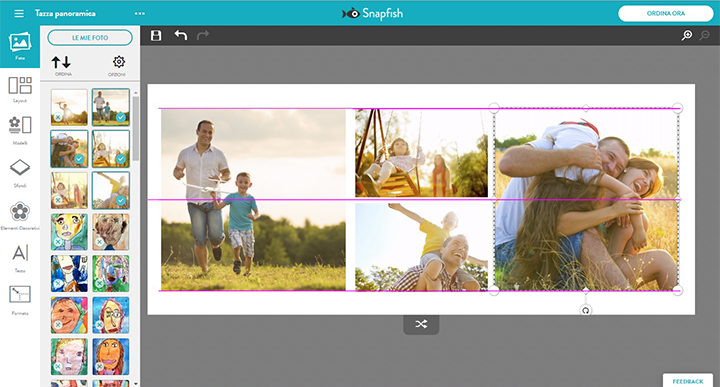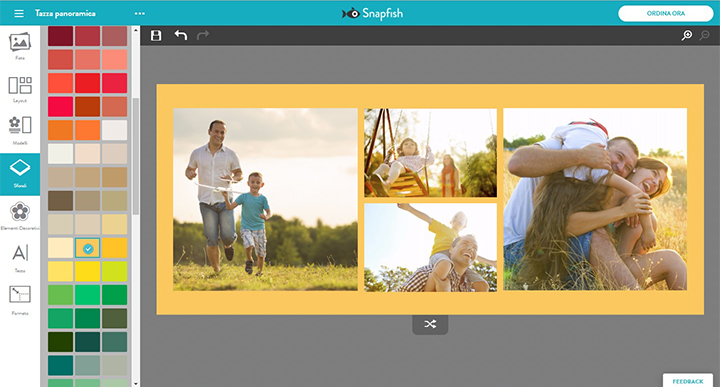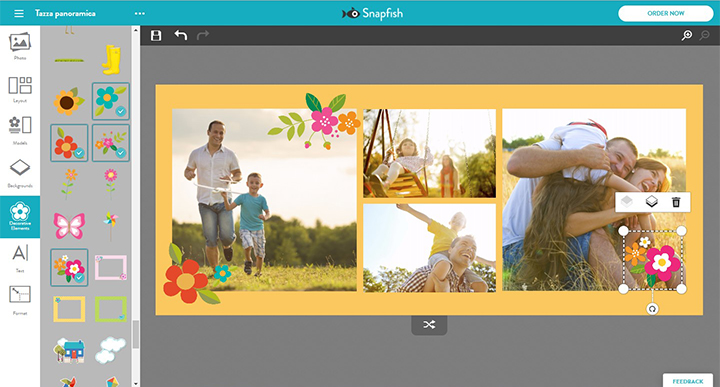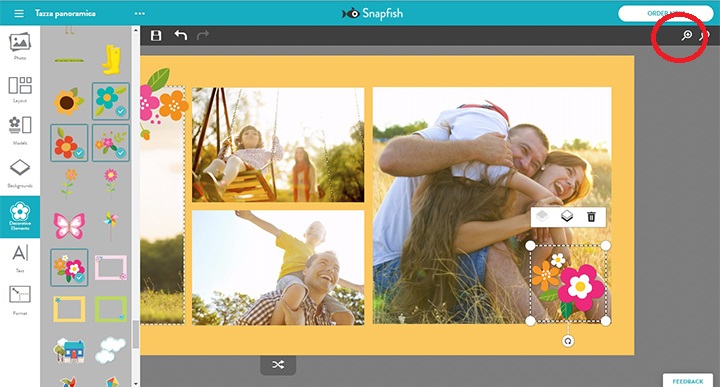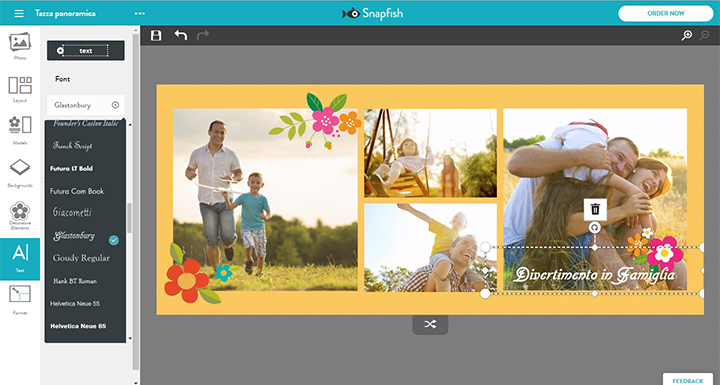Impara a creare e personalizzare la tua Tazza Collage passo dopo passo!
Il processo di creazione di FotoRegali collage è simile per tutti i prodotti Snapfish:
1. Aggiungi le tue foto preferite ai tuoi progetti. Ricorda, puoi selezionare quante foto vuoi per la tua Tazza Collage.
2. Attualmente le tazze hanno un solo layout disponibile ma con gli strumenti del nuovo Snapfish potrai essere il più creativo possibile!
3. Per iniziare a creare la tua Tazza Collage, trascina un’immagine sul layout originale e clicca sul bottone per ridisporre foto e testo.
4. Ridisponendo il layout si libera uno spazio in cui è possibile inserire altre foto. A questo punto non è necessario preoccuparsi della disposizione delle immagini.
5. Una volta aggiunte tutte le foto, cliccando di nuovo sul bottone per ridisporre foto e testo è possibile creare una tazza collage. Ogni volta che si clicca sul bottone di ridisposizione si crea un nuovo layout. Non dimenticare che il bottone per ridisporre foto e testo non altera la posizione di eventuali elementi decorativi.
6. Utilizza il tasto di layout automatico per trovare la disposizione che preferisci. Se vuoi tornare al layout precedente clicca sul tasto “annulla”.
7. Se trovi un layout che ti piace ma vuoi fare una leggera modifica hai diversi modi per farlo. Puoi:
- Aggiungere altre foto trascinandole sulla schermata.
- Modificare la dimensione, l’orientamento e la posizione delle foto utilizzando la barra degli strumenti.
- Cancellare le foto. Quando cancelli una foto dal layout la cornice rimane sulla tazza. Se vuoi cancellare anche la cornice usa nuovamente il bottone “cancella”.
8. Mentre posizioni le tue foto vedrai apparire delle linee rosa. Queste, ti aiuteranno ad allineare le foto, il testo e gli elementi decorativi.
9. Una volta soddisfatto del tuo layout, potrai ulteriormente personalizzare la tua tazza collage usando testo, sfondi ed elementi decorativi
10. Personalizza il tuo progetto aggiungendo elementi decorativi alla tua tazza collage. Puoi trovare molti nuovi elementi decorativi, aggiungine quanti ne vuoi! In questo esempio abbiamo utilizzato un tema primaverile/estivo con decorazioni floreali
11. Se vuoi dare un’occhiata più da vicino quando utilizzi gli elementi decorativi utilizza il tasto “zoom +”. Una volta finito utilizza il tasto “zoom -“ per vedere l’intera pagina
12. Se decidi di aggiungere il testo, puoi scegliere di cambiare il carattere, la grandezza e il colore. Per far risaltare il tuo testo puoi usare diversi font. In questo esempio abbiamo deciso di aggiungere “Divertimento in Famiglia” nel carattere “Glastonbury”.
13. Una volta terminato il tuo collage, clicca su “Ordina ora” e vedrai come la tua tazza collage apparirà una volta stampata!
Puoi trovare queste decorazioni in “Elementi Decorativi > Stagioni > Primavera”
Puoi trovare queste decorazioni in “Elementi Decorativi > Elementi essenziali > Cuori e stelle” e “Elementi Decorativi > Raccolte > Pennellate fluorescenti”
Puoi trovare queste decorazioni in “Elementi Decorativi > Bambini > Principesse”